

|
U盘,全称USB闪存盘,英文名“USB flash disk”。 它是一种使用USB接口的无需物理驱动器的微型高容量移动存储产品,通过USB接口与电脑连接,实现即插即用。U盘连接到电脑的USB接口后,U盘的资料可与电脑交换。而之后生产的类似技术的设备由于朗科已进行专利注册,而不能再称之为“优盘”,而改称“U盘”。后来,U盘这个称呼因其简单易记而因而广为人知,是移动存储设备之一。现在市面上出现了许多支持多种端口的U盘,即三通U盘(USB电脑端口、iOS苹果接口、安卓接口)。 当前位置 > 主页 > 文章中心 >
win7电脑系统运行速度变的缓慢怎么缓解发表时间:2015-03-25 22:48 浏览:次
电脑如果说使用速度慢的话是一件非常让人烦恼的事情,一些在使用win7系统的客户就说遇到这个问题该怎么办呢,是不是只有重新换一个电脑才能改善这个情况,其实有时候我们可以更改一些设置删除一些不用占我们内存的程序,这样就可以缓解一下运行速度,有时候用起来就没有必要换电脑了,希望对大家有用,大家可以来学习一下吧!
1、我们选择win7开始菜单中的运行点击打开,在出现的运行命令栏目中输入gpedit.msc在敲击回车键,进行下一步操作。
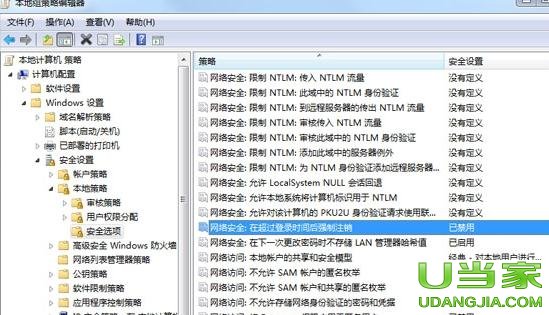
2、我们打开的是电脑组策略编辑器的窗口,然后在这个打开的窗口中找到“Windows设置”/“安全设置”/“本地策略”/“安全选项”/“安全选项”这个路径打开,看到右侧的窗口里面有一个网络安全设置,强制注销它。
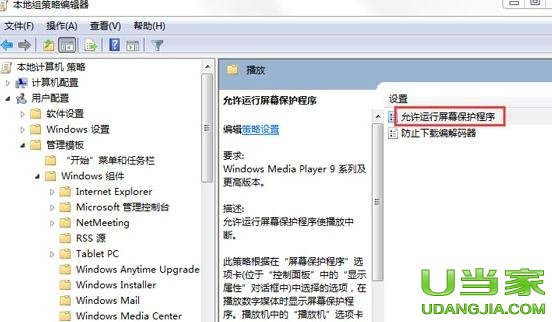
3、接着继续重新打开电脑组策略编辑器窗口,win7系统中依次路径进入展开“用户配置”/“管理模板”/“Windows组件”/“WindowsMediaPlayer”/“播放”在点击右侧栏目中的运行屏幕保护程序设置成为禁用该功能。
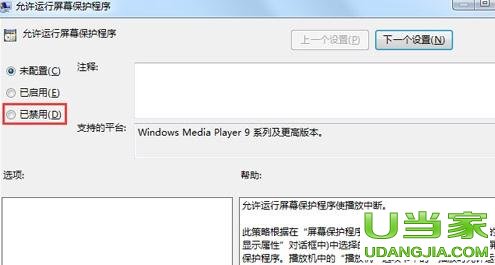
4、再来打开“管理模板”/“Windows组件”/“Internet explorer”,找到SmartScreen筛选器然后也是选择禁用该功能,然后就设置完毕,在重启电脑试试运行速度是否有提高。
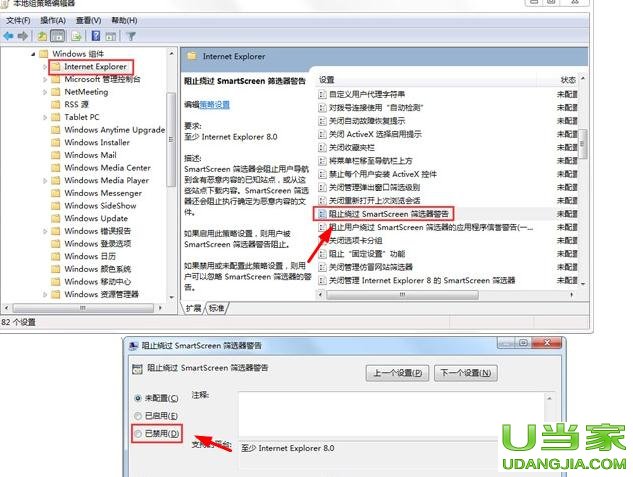 下一篇:在电脑中打开大的word文件会很慢怎么办?
上一篇:如何将电脑中的磁盘分区隐藏起来?
U盘最大的优点就是:小巧便于携带、存储容量大、价格便宜、性能可靠。 |
温馨提示:喜欢本站的话,请收藏一下本站!